
V tomto tutoriálu vám ukážeme, jak nainstalovat osTicket na AlmaLinux 8. Pro ty z vás, kteří to nevěděli, osTicket je bezplatný a open-source systém zákaznické podpory a je široce používané po celém světě. Jedná se o jednoduchou odlehčenou webovou aplikaci, která umožňuje organizovat, spravovat a archivovat požadavky na podporu.
Tento článek předpokládá, že máte alespoň základní znalosti Linuxu, víte, jak používat shell, a co je nejdůležitější, hostujete svůj web na vlastním VPS. Instalace je poměrně jednoduchá a předpokládá, že běží v účtu root, pokud ne, možná budete muset přidat 'sudo ‘ k příkazům pro získání oprávnění root. Ukážu vám krok za krokem instalaci podpůrného systému lístků osTicket na AlmaLinux 8. Můžete postupovat podle stejných pokynů pro CentOS a Rocky Linux.
Předpoklady
- Server s jedním z následujících operačních systémů:AlmaLinux 8, CentOS nebo Rocky Linux 8.
- Abyste předešli případným problémům, doporučujeme použít novou instalaci operačního systému.
non-root sudo usernebo přístup kroot user. Doporučujeme jednat jakonon-root sudo user, protože však můžete poškodit svůj systém, pokud nebudete při jednání jako root opatrní.
Nainstalujte osTicket na AlmaLinux 8
Krok 1. Nejprve začněme tím, že zajistíme, aby byl váš systém aktuální.
sudo dnf update sudo dnf install epel-release
Krok 2. Instalace serveru LAMP.
Je vyžadován server AlmaLinux LAMP. Pokud nemáte nainstalovanou LAMP, můžete postupovat podle našeho průvodce zde.
Krok 3. Instalace osTicket na AlmaLinux 8.
Nyní stahujeme nejnovější dostupnou verzi osTicket z oficiální stránky pro stahování:
curl -s https://api.github.com/repos/osTicket/osTicket/releases/latest \ | grep browser_download_url \ | grep "browser_download_url" \ | cut -d '"' -f 4 \ | wget -i -
Dále rozbalte archivní soubor:
unzip osTicket-v*.zip -d osTicket
Poté přesuňte složku osTicket do /var/www/ adresář:
sudo mv osTicket /var/www/
Poté vytvořte konfiguraci osTicket zkopírováním souboru:
sudo cp /var/www/osTicket/upload/include/ost-sampleconfig.php /var/www/osTicket/upload/include/ost-config.php
Udělte správná oprávnění adresáři webroot pomocí následujícího příkazu:
sudo chown -R apache:apache /var/www/osTicket
Krok 4. Konfigurace MariaDB.
Ve výchozím nastavení není MariaDB tvrzená. MariaDB můžete zabezpečit pomocí mysql_secure_installation skript. Měli byste si pozorně přečíst každý krok níže, který nastaví heslo uživatele root, odstraní anonymní uživatele, zakáže vzdálené přihlášení uživatele root a odstraní testovací databázi a přístup k zabezpečené MariaDB.
mysql_secure_installation
Nakonfigurujte to takto:
- Set root password? [Y/n] y - Remove anonymous users? [Y/n] y - Disallow root login remotely? [Y/n] y - Remove test database and access to it? [Y/n] y - Reload privilege tables now? [Y/n] y
Dále se budeme muset přihlásit do konzole MariaDB a vytvořit databázi pro osTicket. Spusťte následující příkaz:
mysql -u root -p
Toto vás vyzve k zadání hesla, takže zadejte své root heslo MariaDB a stiskněte Enter. Jakmile se přihlásíte ke svému databázovému serveru, musíte vytvořit databázi pro Instalace osTicket:
MariaDB [(none)]> CREATE DATABASE osticketdb; MariaDB [(none)]> CREATE USER 'osticket_user'@'localhost' IDENTIFIED BY 'your-strong-passwd'; MariaDB [(none)]> GRANT ALL PRIVILEGES ON osticketdb.* TO 'osticket_user'@'localhost'; MariaDB [(none)]> FLUSH PRIVILEGES MariaDB [(none)]> exit
Krok 5. Konfigurace Apache.
Nyní vytvoříme konfigurační soubor VirtualHost pro osTicket v adresáři konfigurace Apache:
nano /etc/httpd/conf.d/osticket.conf
Přidejte a upravte následující obsah:
<VirtualHost *:80>
ServerAdmin [email protected]
DocumentRoot /var/www/osTicket/upload
ServerName osticket.idroot.us
ServerAlias www.osticket.idroot.us
<Directory /var/www/osTicket/upload/>
Options FollowSymlinks
AllowOverride All
Require all granted
</Directory>
ErrorLog /var/log/httpd/osticket_error.log
CustomLog /var/log/httpd/osticket_access.log combined
</VirtualHost> Uložte a zavřete soubor a poté restartujte službu Apache, aby se změny projevily:
sudo systemctl restart httpd sudo systemctl enable httpd
Krok 6. Zabezpečte osTicket pomocí Let’s Encrypt.
Nejprve nainstalujeme Certbot pomocí následujícího příkazu:
sudo dnf install certbot python3-certbot-apache
Potom nainstalujte certifikát SSL pro Apache, jak je uvedeno níže:
sudo certbot --apache
Pokračujte interaktivní výzvou a nainstalujte certifikát. Pokud je certifikát nainstalován, zobrazí se níže uvedená blahopřejná zpráva:
Deploying certificate Successfully deployed certificate for osticket.example.com to /etc/httpd/conf.d/osticket-le-ssl.confCongratulations! You have successfully enabled HTTPS on https://osticket.idroot.us NEXT STEPS: - The certificate will need to be renewed before it expires. Certbot can automatically renew the certificate in the background, but you may need to take steps to enable that functionality. See https://certbot.org/renewal-setup for instructions. - - - - - - - - - - - - - - - - - - - - - - - - - - - - - - - - - - - - - - - - If you like Certbot, please consider supporting our work by: * Donating to ISRG / Let's Encrypt: https://letsencrypt.org/donate * Donating to EFF: https://eff.org/donate-le - - - - - - - - - - - - - - - - - - - - - - - - - - - - - - - - - - - - - - - -
Krok 7. Nastavení brány firewall.
Firewally jsou dalším bezpečnostním opatřením, které může povolit i blokovat provoz. Z tohoto důvodu otevřeme porty 80 a 443, abychom umožnili webovému provozu přistupovat k naší instalaci osTicket prostřednictvím prohlížeče s níže uvedeným příkazem:
sudo firewall-cmd --permanent --add-service=http sudo firewall-cmd --permanent --add-service=https sudo firewall-cmd --reload
Krok 8. Přístup k webovému rozhraní osTicket.
Po úspěšné instalaci můžete otevřít osTicket ve svém prohlížeči zadáním https://osticket.idroot.us/ . Měli byste vidět tuto stránku. Pokračujte kliknutím na Pokračovat.
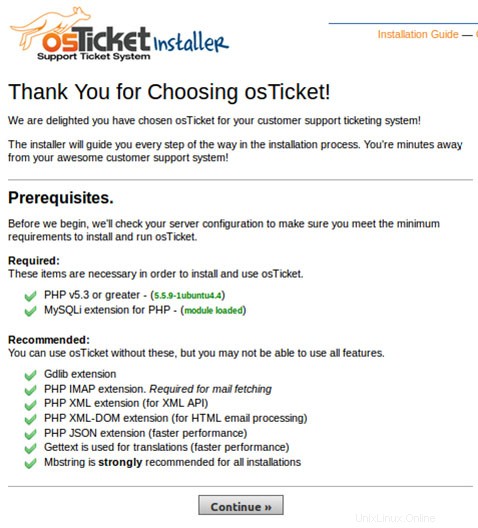
Blahopřejeme! Úspěšně jste nainstalovali osTicket. Děkujeme, že jste použili tento návod k instalaci podpůrného systému prodeje lístků osTicket na váš systém AlmaLinux 8. Pro další nápovědu nebo užitečné informace vám doporučujeme zkontrolovat oficiální osTicket webové stránky.